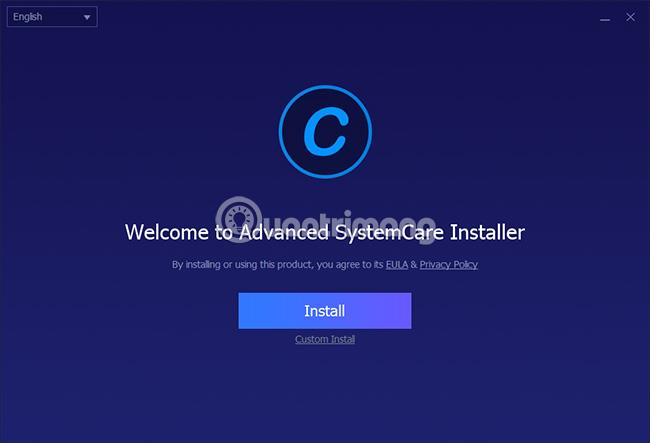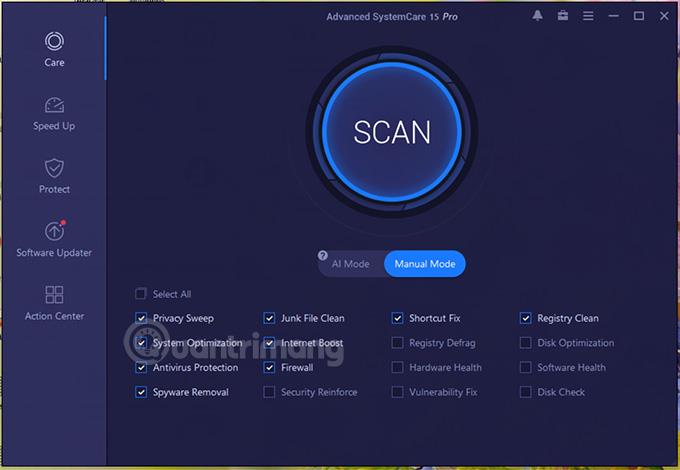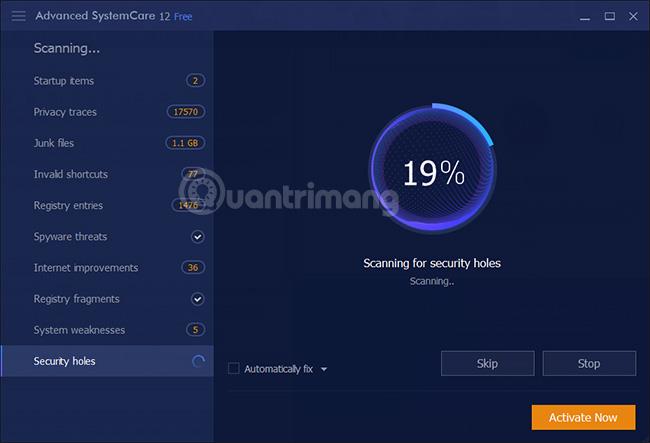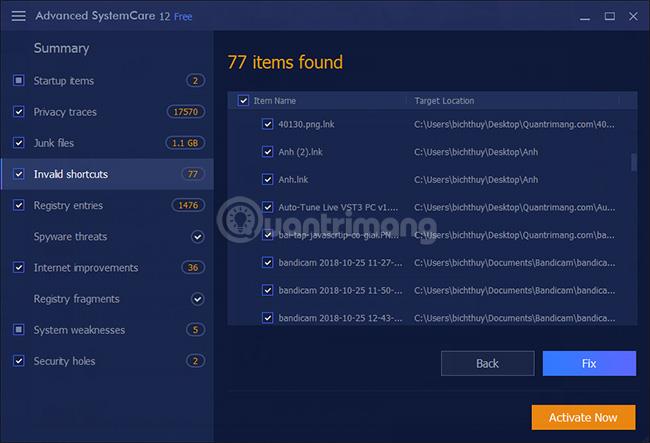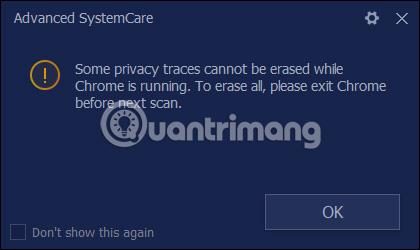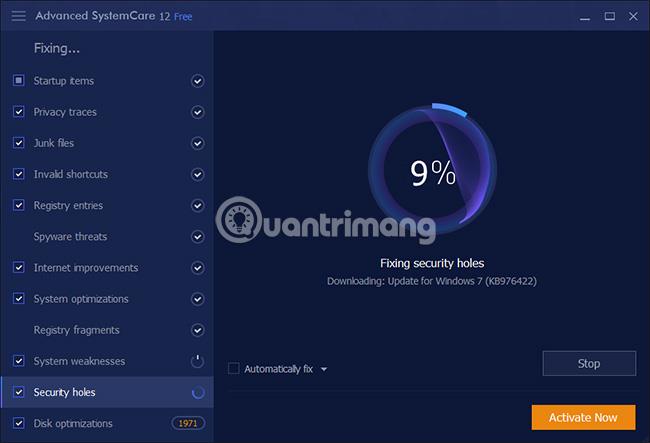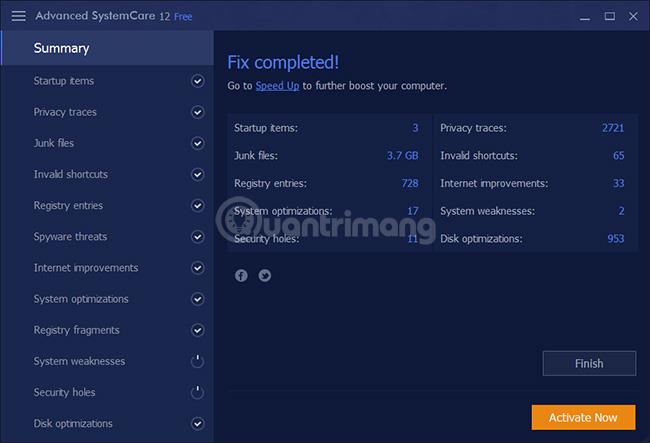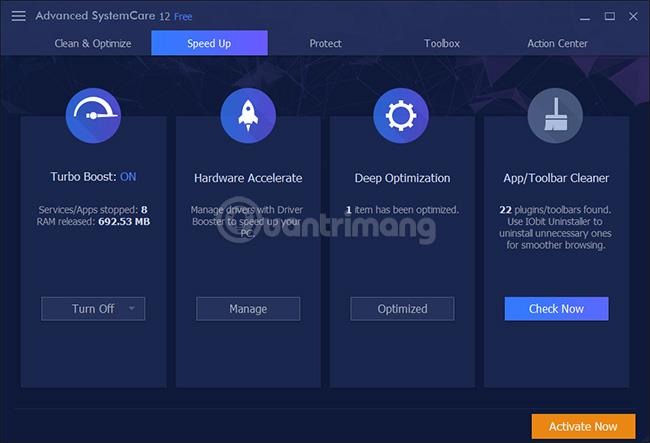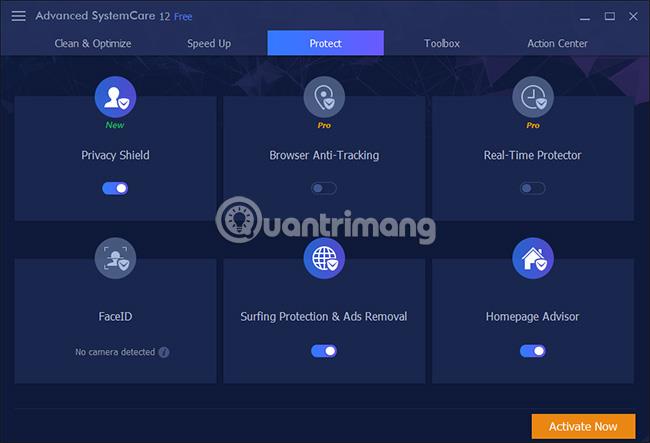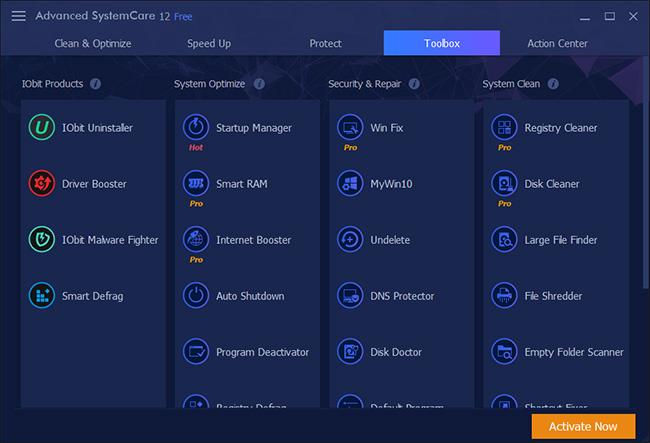Hvis du noen gang har oppdatert datamaskinens drivere med Driver Booster , har du sannsynligvis hørt om IObit, en velkjent leverandør av sikkerhetsprogramvare og systemverktøy. Et av selskapets mange programvareprodukter er Advanced SystemCare, som bidrar til å forbedre datamaskinens hastighet , optimalisere operativsystemet og beskytte brukernes personvern med de mest avanserte funksjonene og teknologien.
Quantrimang.com har introdusert til deg noe databeskyttelse og systemrensingsprogramvare som CCleaner , PrivaZer . Denne gangen vil vi dele et annet verktøy med deg, Advanced SystemCare . I denne artikkelen vil vi lære med leserne om de grunnleggende funksjonene som Advanced SystemCare bringer, samt gi deg noen nøkler for å aktivere Advanced SystemCare Pro-versjonen av programvaren.
Oversikt over Advanced SystemCare
Programvaren inkluderer 2 versjoner: Advanced SystemCare Free og Advanced SystemCare Pro. De er alle kompatible med mange operativsystemversjoner, inkludert den nyeste Windows 10. Programvaren kan utføre mange systemreparasjonshandlinger, overvåke systemet i sanntid, beskytte datamaskinen mot spionprogrammer, skanne mange typer søppelfiler på datamaskinen for å frigjøre diskplass , for eksempel ikonbuffer, kontorfilbuffer, nettleserbuffer, midlertidig filer, sikkerhetskopieringsfiler for programvare, uferdige nedlastinger, slett nettleserhistorikk for alle Chromium-baserte nettlesere. Advanced SystemCares funksjoner er testet av IObit med hundrevis av tester.
I tillegg til funksjonene ovenfor, kan Advanced SystemCare Pro-versjonen defragmentere stasjoner , automatisk rense RAM, øke hastigheten på nettverket med 300 %, øke hastigheten på oppstarten av datamaskinen , rense Windows-registeret i dybden og beskytte data. brukerens personlige sikkerhet mot uklarerte programmer ,...
Hovedfunksjoner i Advanced SystemCare
Når du laster ned gratisversjonen til datamaskinen din og installerer, husk å velge Custom Install for å tilpasse installasjonsprosessen. Vanligvis vil andre "brødre" i IObit-familien ha uønsket programvare inkludert ved installasjon, så jeg leser likevel nøye. Men Advanced SystemCare 12 ber bare om e-post for å sende reklamemeldinger uten å legge ved annen programvare. Hvis du støter på denne forespørselen, kan du velge Nei, takk for å hoppe over.
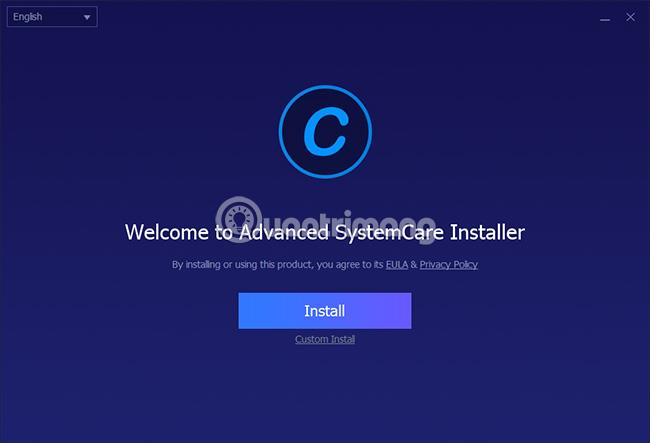
Etter å ha installert programvaren, vil Advanced SystemCare ta deg til hovedgrensesnittet og utføre en systemskanning. Du kan velge alle eller bare delene du er interessert i, for eksempel: Startup Optimizaton (optimaliser oppstartsprosessen), Registry Clean (rens registeret), Junk File Clean (skann søppelfiler), fjerning av spyware (slett spyware), Internet Boost (hurtiggjøre Internett), Vulnerability Fix (fikse sikkerhetshull),... Klikk på Scan for programvaren for å starte skanningen.
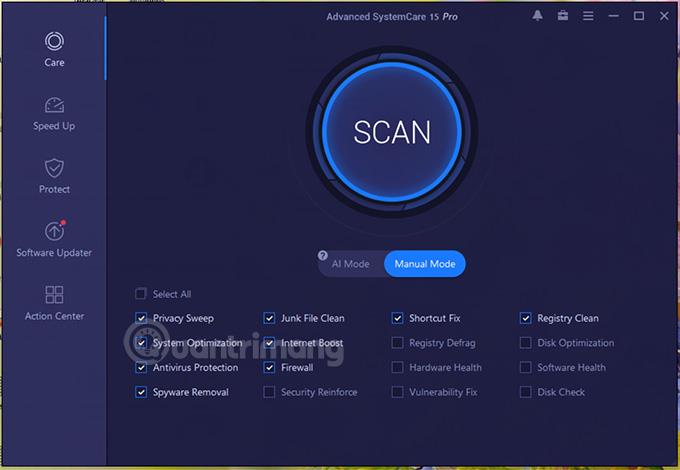
Programvaregrensesnitt ved skanning av systemet:
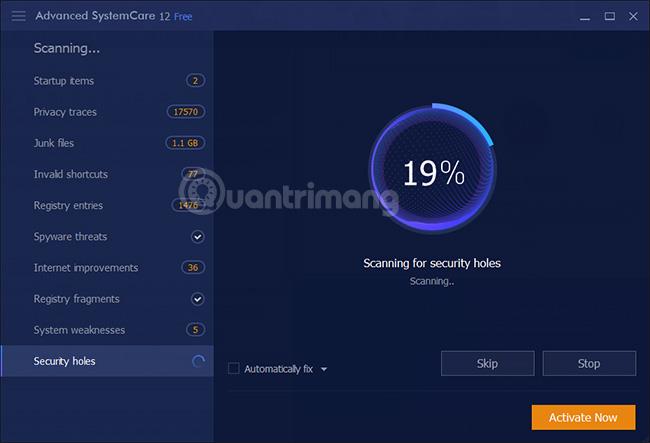
Selv om antallet funksjoner denne programvaren tilbyr kan virke som mange, gjøres alt med bare ett museklikk. For å avslutte skanneprosessen kan du trykke på Hopp over for å hoppe over elementene du ikke vil ha, eller Stopp for å stoppe skanningen. Skanningsprosessen tar noen minutter avhengig av seksjonene du velger, så vær tålmodig.
Etter at skanningen er fullført, selv om du kan klikke på Fix- knappen for å fikse alle problemene, anbefaler jeg at du tar deg tid og klikker på fanene til venstre for å se detaljene om problemene.

Se detaljerte problemer og velg de du vil fikse.
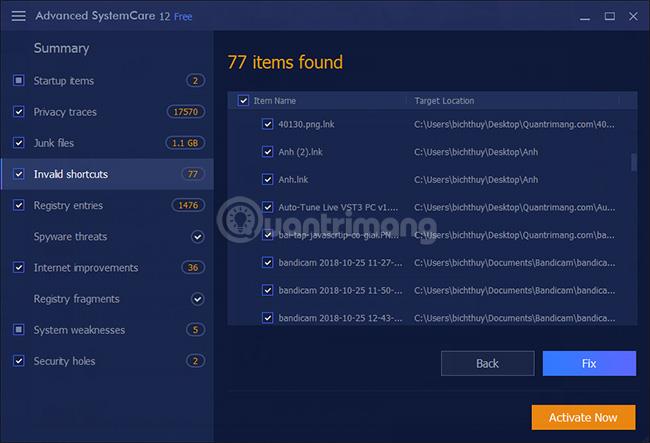
Vær forsiktig når du håndterer register, systemsvakheter og internettforbedringer. Lagre uferdig arbeid fordi oppryddingsprosessen kanskje ikke er grundig hvis programmet er åpent (det vil for eksempel anbefale å lukke Chrome).
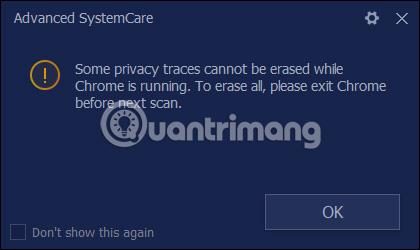
Advanced SystemCare fortsetter med å fikse problemene du har valgt:
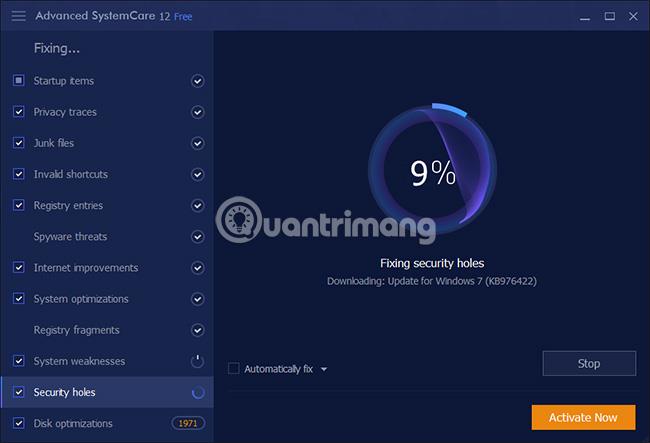
Rettingsprosessen er fullført, følgende grensesnitt vises:
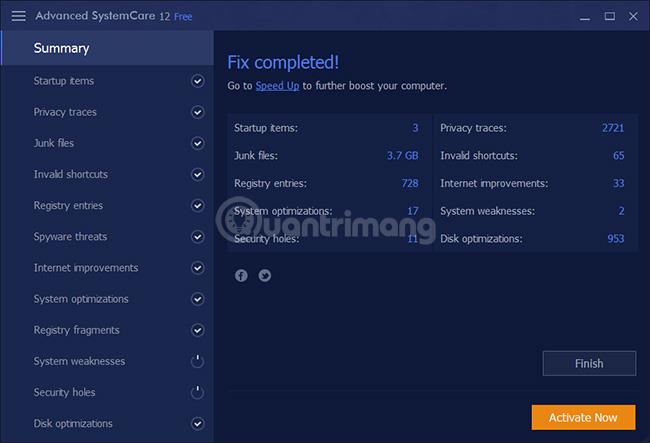
I tillegg til Clean & Optimize inkluderer Advanced SystemCare 12 også:
- Speed Up: Denne akselerasjonsfunksjonen har en rekke ting som å stoppe unødvendige applikasjoner for å frigjøre RAM , øke hastigheten på datamaskinen avhengig av modusen du velger (spilling, arbeid), administrering av drivere, optimalisering av systemoptimalisering.
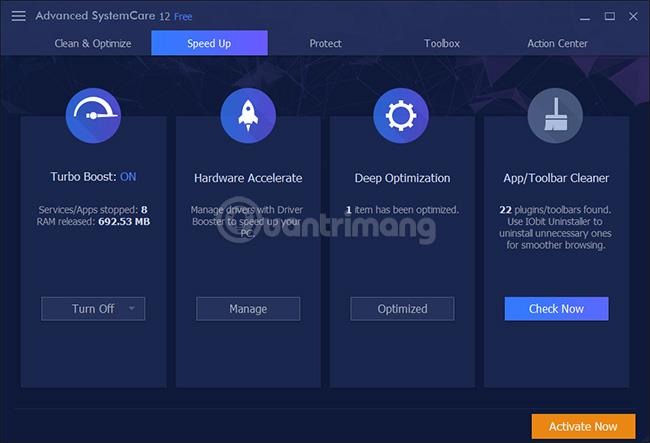
- Beskytt: Har ansiktsgjenkjenning, sanntidsbeskyttelse, beskyttelse mot nettsurfing, beskyttelse mot endring av hjemmesider, blokkering av nettlesingssporere,... avhengig av hvilken du trenger, slå den på.
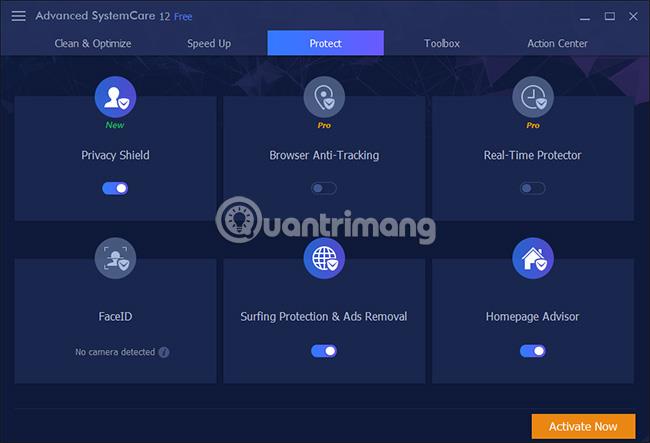
- Verktøykasse: Introduserer andre IObit-produkter, systemoptimaliseringsverktøy, sikkerhet, systemrensing og noen andre verktøy. Noen av disse er ikke tilgjengelige, og du må laste dem ned når du trenger dem.
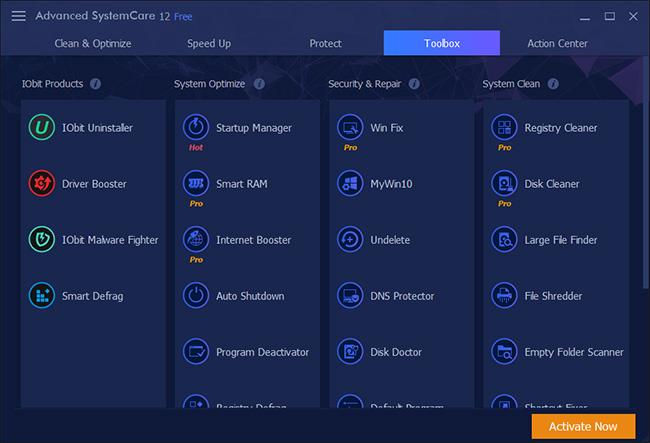
Nye funksjoner i Advanced SystemCare 12
- Den nye Privacy Shield-funksjonen beskytter sensitive data fra løsepengeprogramvare , phishing-nettsteder og spam-meldinger.
- Digital Fingerprint Protection-funksjonen hjelper til med å beskytte brukere mot sporing på nettet.
- Junk File Clean har blitt oppdatert for å ha bedre skannefunksjoner for søppelfiler på Windows 10.
- Privacy Sweep støtter rengjøring av Chrome, Chromium- baserte nettlesere og Facebook.
- Startup Manager har blitt forbedret for å forkorte datamaskinens oppstartstid.
- Homepage Advisor hjelper med å oppdage farlige og ondsinnede redigeringer relatert til hjemmesiden og søkemotoren i nettleseren.
- Surfebeskyttelse og fjerning av annonser støtter Edge og blokkerer gruvenettsteder for kryptovaluta, irriterende annonser og farlige nettsteder.
- Og mange flere forbedringer...
Oversikt gjennomgang av Advanced SystemCare
Med gratisversjonen hjelper funksjonene som Advanced SystemCare bringer med å holde systemet renere og luftigere. Hvis du trenger avanserte funksjoner, kan du oppgradere til Pro-versjonen. I en liten test på en Intel Core i7 bærbar PC , 4 GB RAM, 80 GB SSD , økte GeekBench-score fra 5914 til 6104, oppstartstiden gikk ned fra 50,3 sekunder til 44,2 sekunder. Dermed har programvare hatt visse positive effekter på datamaskiner.
Totalt sett er Advanced SystemCare et ganske bemerkelsesverdig systemoptimaliseringsverktøy. Sammenlignet med noen konkurrenter som AVG TuneUp eller Iolo System Mechanic er det kanskje ikke like, men Advanced SystemCare, spesielt Advanced SystemCare Pro 12-versjonen, er billigere (19,99 USD), og grensesnittet er mer vennlig.
Se mer:
Ønsker deg en ny produktiv arbeidsuke!